
3Dモデルを生成したい!
GENIEの使い方を教えて!
GENIEでは、ユーザーが入力したテキストを元にして
3Dモデルを生成してくれるAIツールです。
以下の画像のように、可愛い猫の3Dモデルを綺麗に生成できたり…

ドラゴンの3Dモデルを生成することが出来たり…

キャラクターや家具、食べ物など、何でも生成することが出来ます。

この記事では、Luma AIのGENIEの使い方について解説します。
GENIEとは

GENIEは、Luma Labsが提供する生成AIツールです。
入力したテキストを元にして3Dモデルを生成することができます。
執筆現在は、無料で無制限に生成することが可能です。
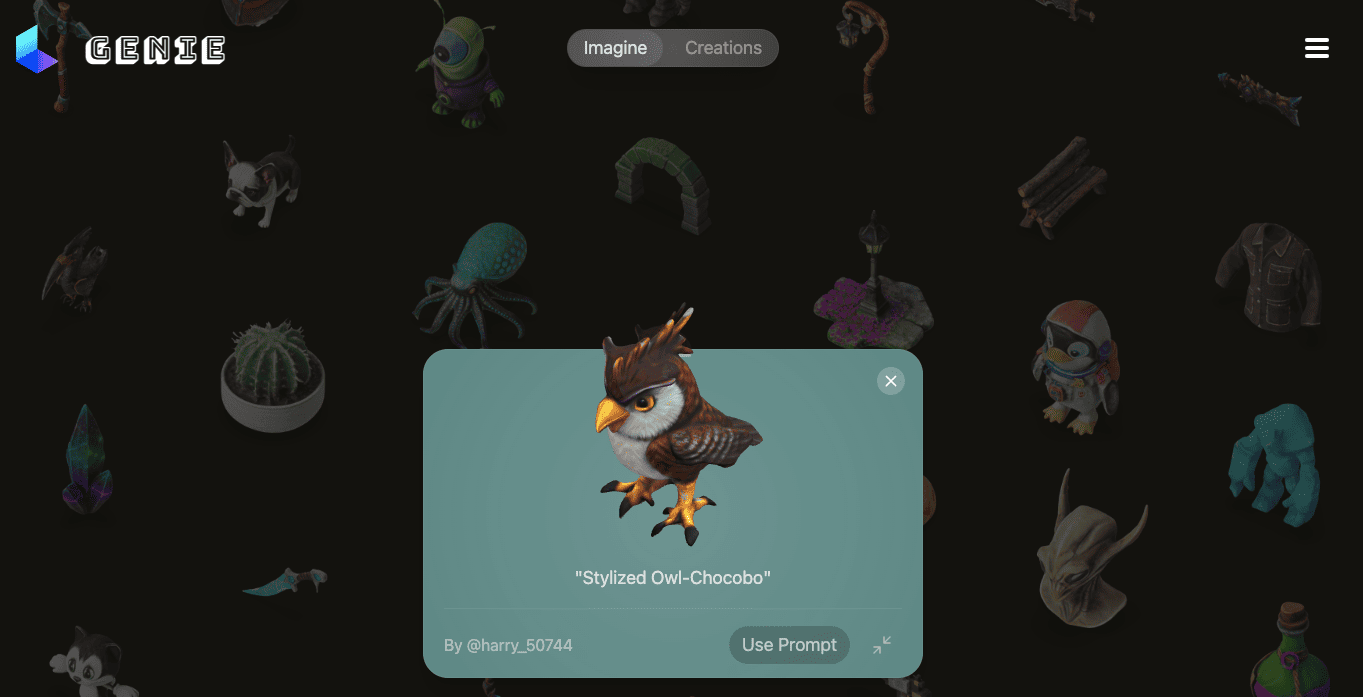
生成した3Dモデルは、高解像にしてクオリティを高くすることができます。
従来の手作業に比べて効率的に3Dモデルを作成できるため、作業時間を大幅に短縮します。
Genieは、ゲーム開発や映像制作において活躍する場面が多く
従来ならば高い専門知識と技術が求められた3Dモデリング作業を
初心者でも扱いやすいツールにしています。
3Dデータのエクスポート機能も充実しており
さまざまなプラットフォームやエンジンに対応しているため
幅広い用途で活用可能です。
ログインする

GENIEにアクセスします。
右上にある「Log in」をクリックします。
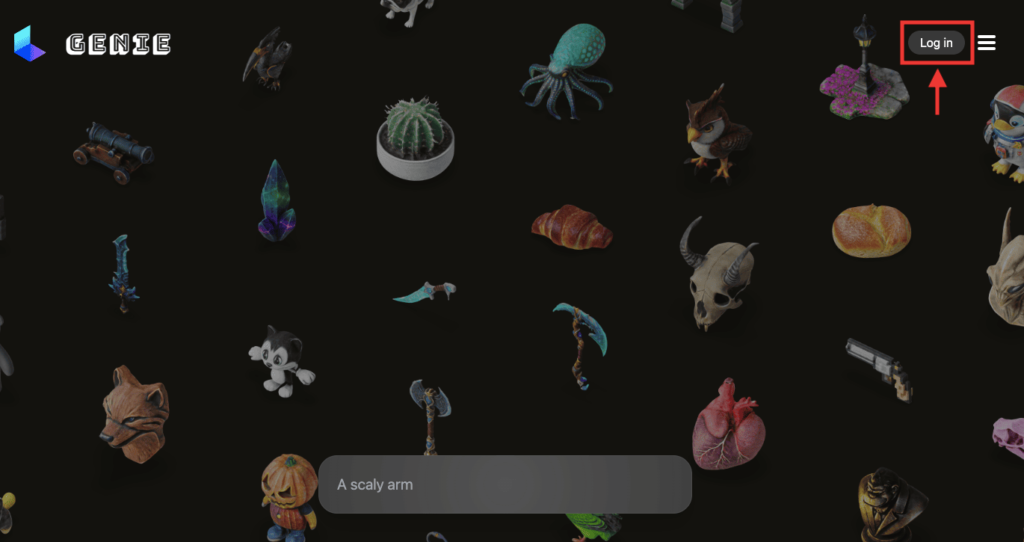
「Appleアカウント」、「Googleアカウント」、「Discordアカウント」からログインできます。
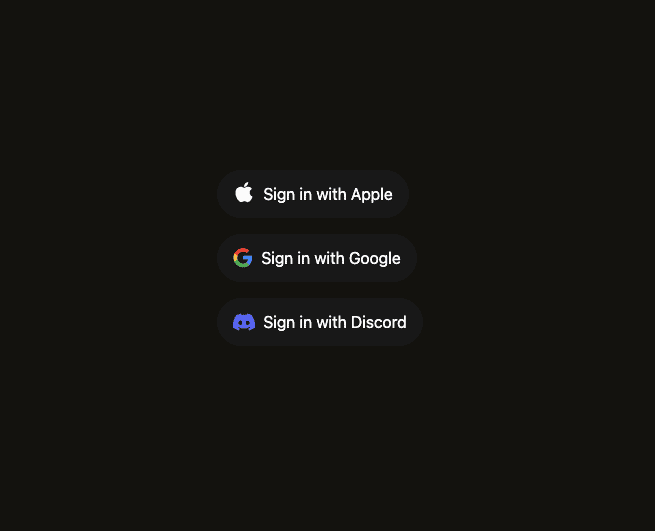
プロンプトを入力して生成する

下部にあるテキスト入力場所に、生成したい内容を英語で入力します。
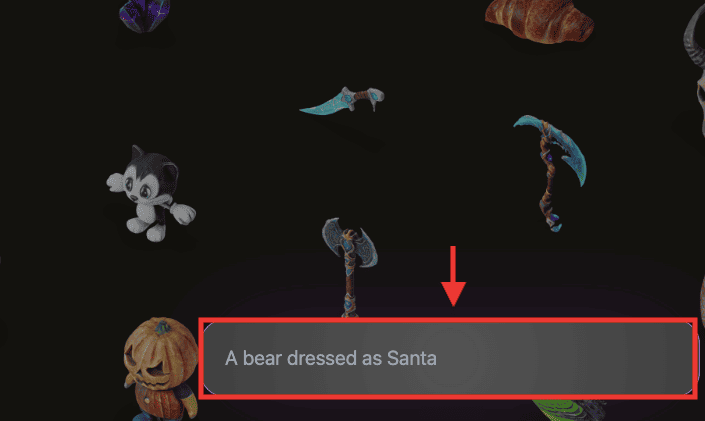
周りにある3Dオブジェクトをクリックすると
プロンプトを参照したり利用することができるので
迷った方は使用してみてください。
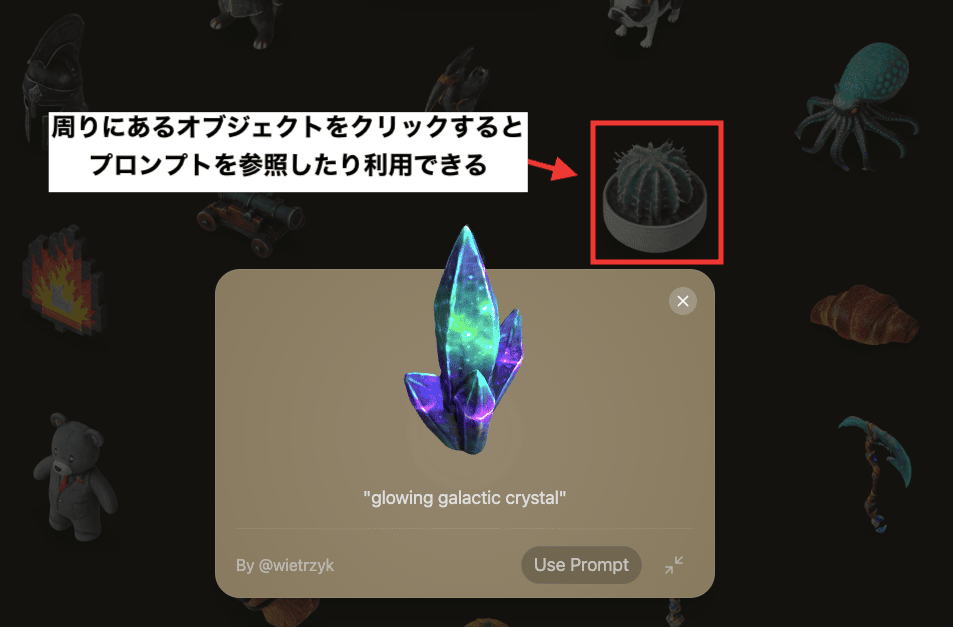
この例では、「cute cat」を入力してから「Create」をクリックして3Dモデルを生成してみます。
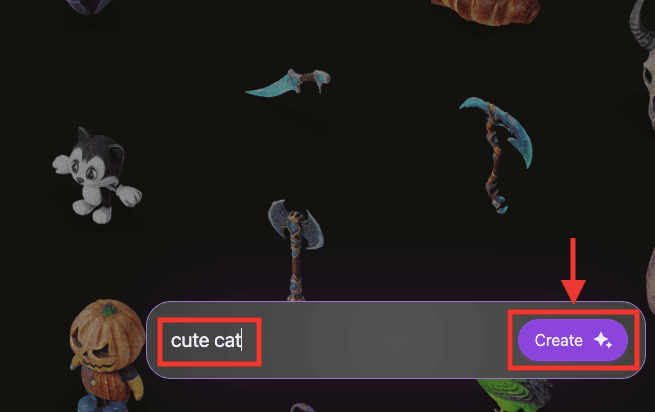
以下の画像のように、すぐに可愛い猫の3Dモデルを生成することができます。
下部にある「Retry」をクリックすると、再度同じ内容で3Dモデルを生成します。

全体を確認する

生成した3Dモデルをクリックすると、そのモデルを編集したり、ダウンロードすることができます。
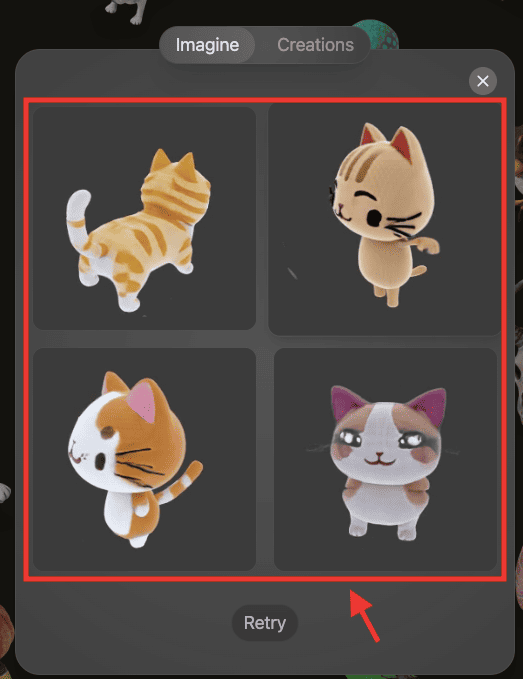
生成したモデルをクリック後は、以下の画像のように3Dモデル全体を確認できます。
画面内を左クリックしながら移動させると、3Dモデルを中心にカメラを回転させることができます。
マウスホイールでは、拡大・縮小できます。
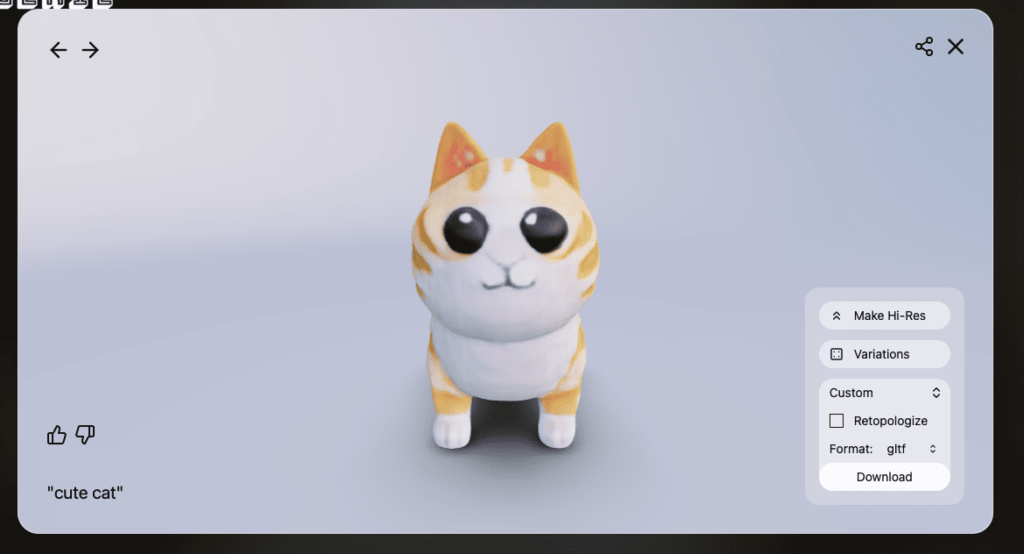
高解像にする
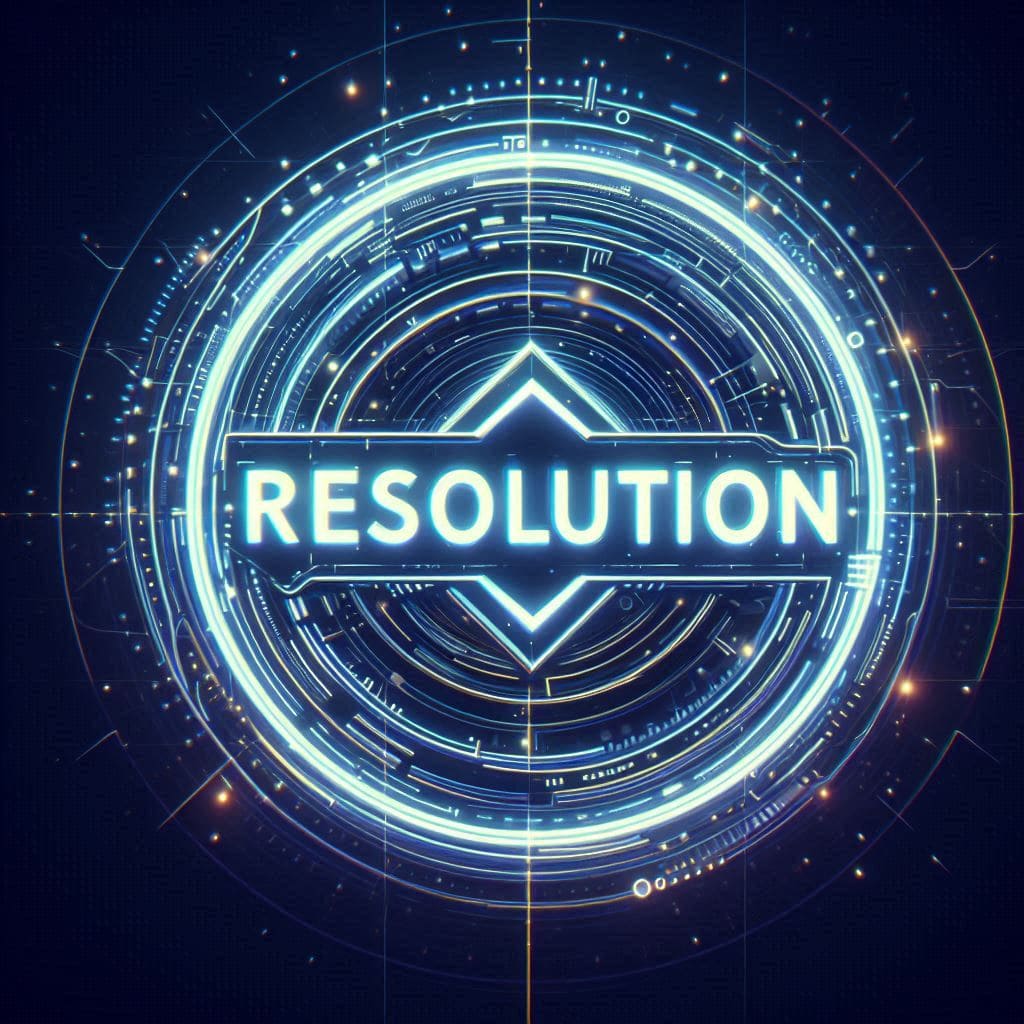
右側にある「Make Hi-Res」をクリックすると、3Dモデルを高解像にすることができます。
(時間がかかります、5分程度)
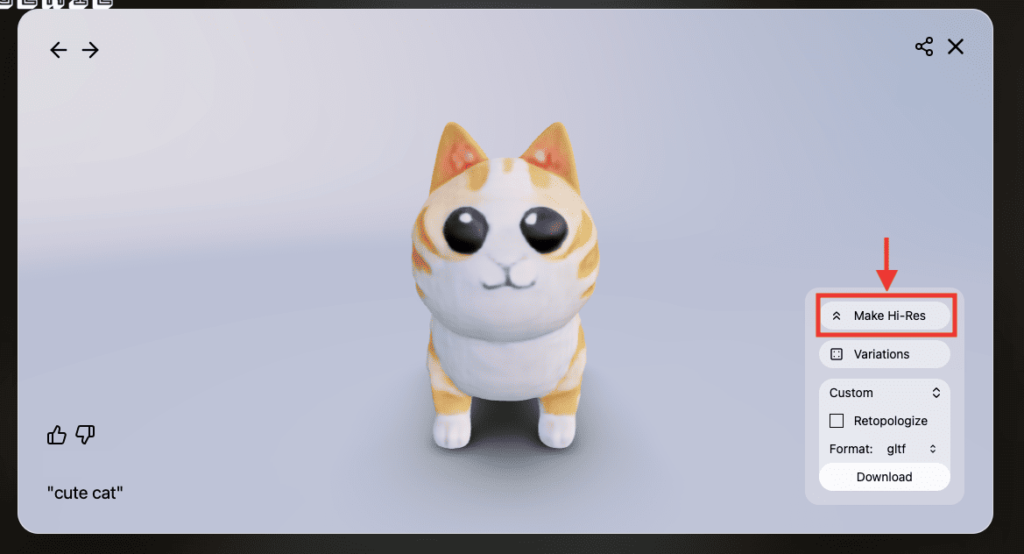
以下の画像のように、Hi-Res後は詳細にして生成できています。
「Hi-Res」したモデルは右上に表記されます。
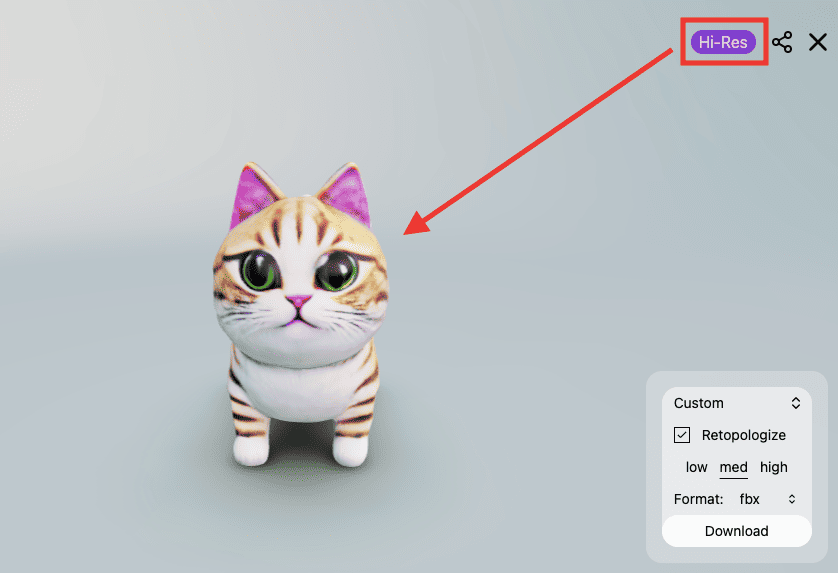
似たモデルを生成する
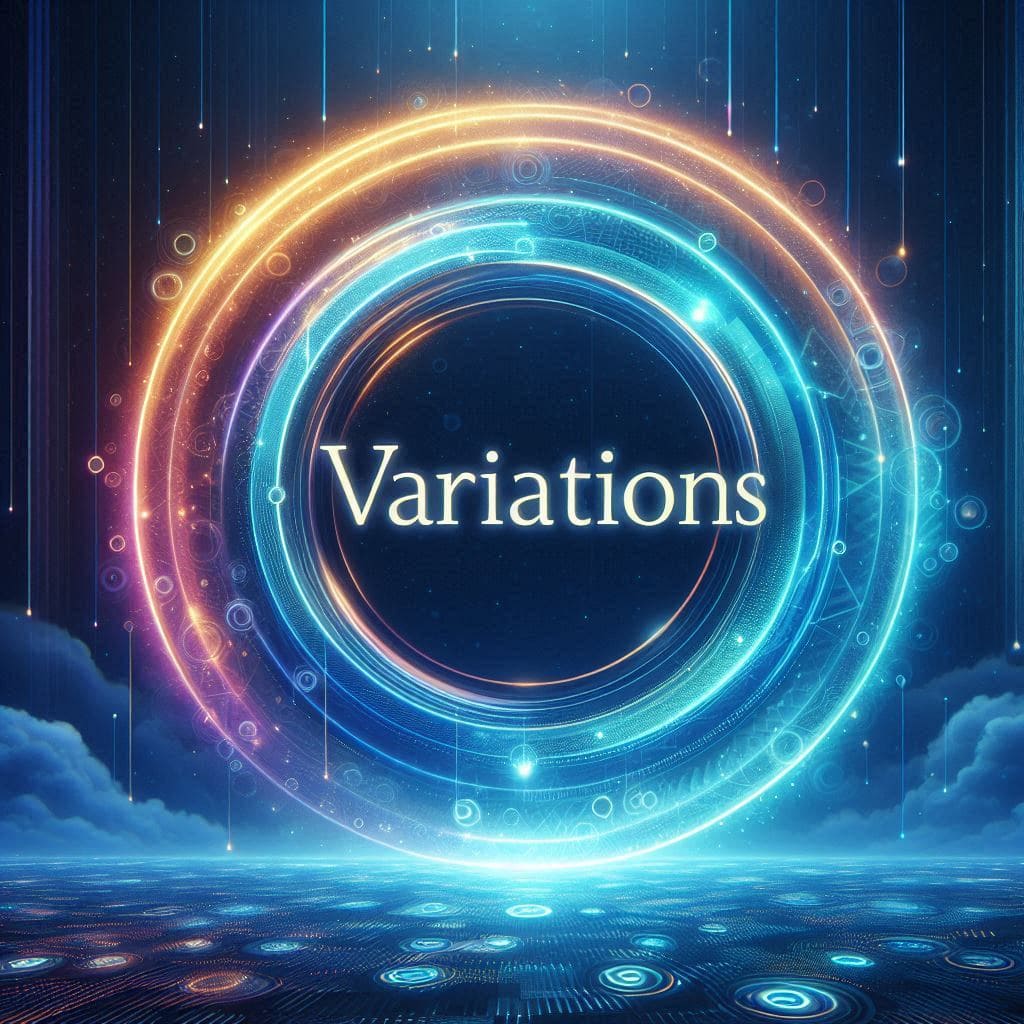
「Variations」をクリックすると、似たモデルを生成することが可能です。
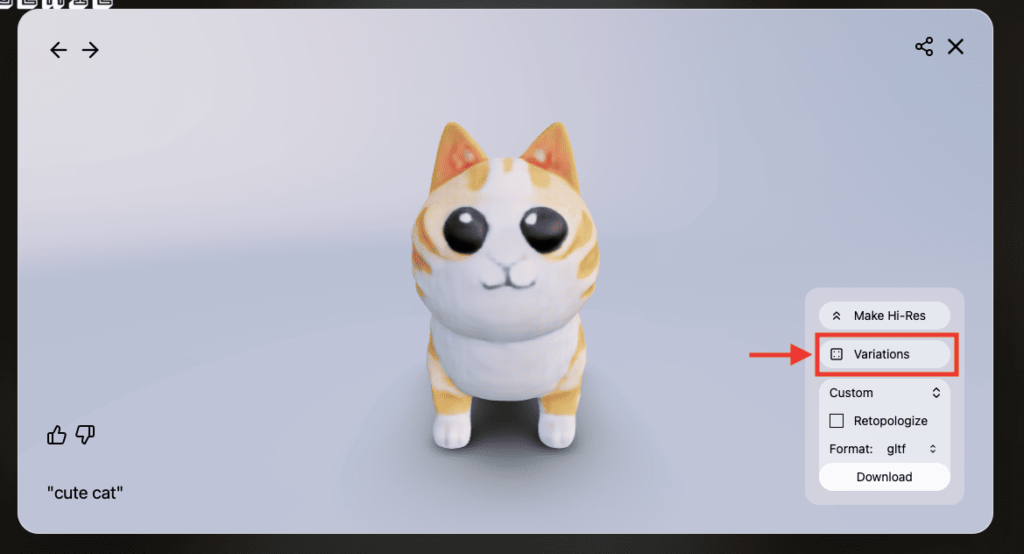
以下の画像のように、似たモデルを1度に4つ生成します。
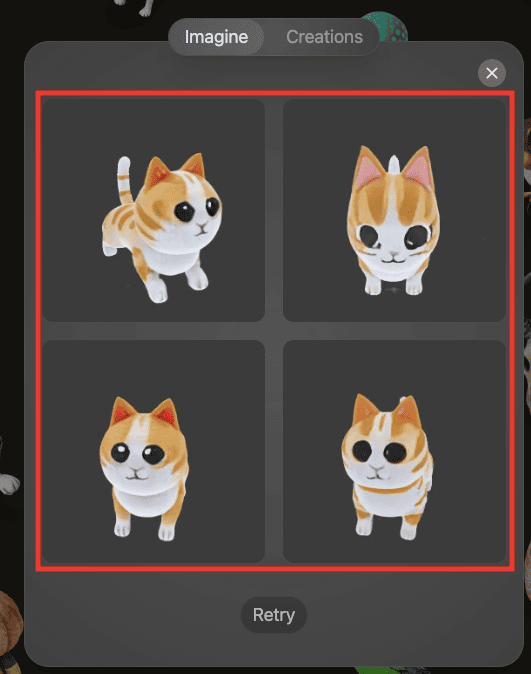
リトポロジーの変更

「Retopologize」にチェックを入れると、リトポロジーを変更できます。
3Dモデルのポリゴン構造を効率的に再構築する技術です。
モデルの形状やディテールを維持しつつ、軽量化やアニメーションの適用を容易にするため、ゲームや映画制作で重要です。

モデルをダウンロードする
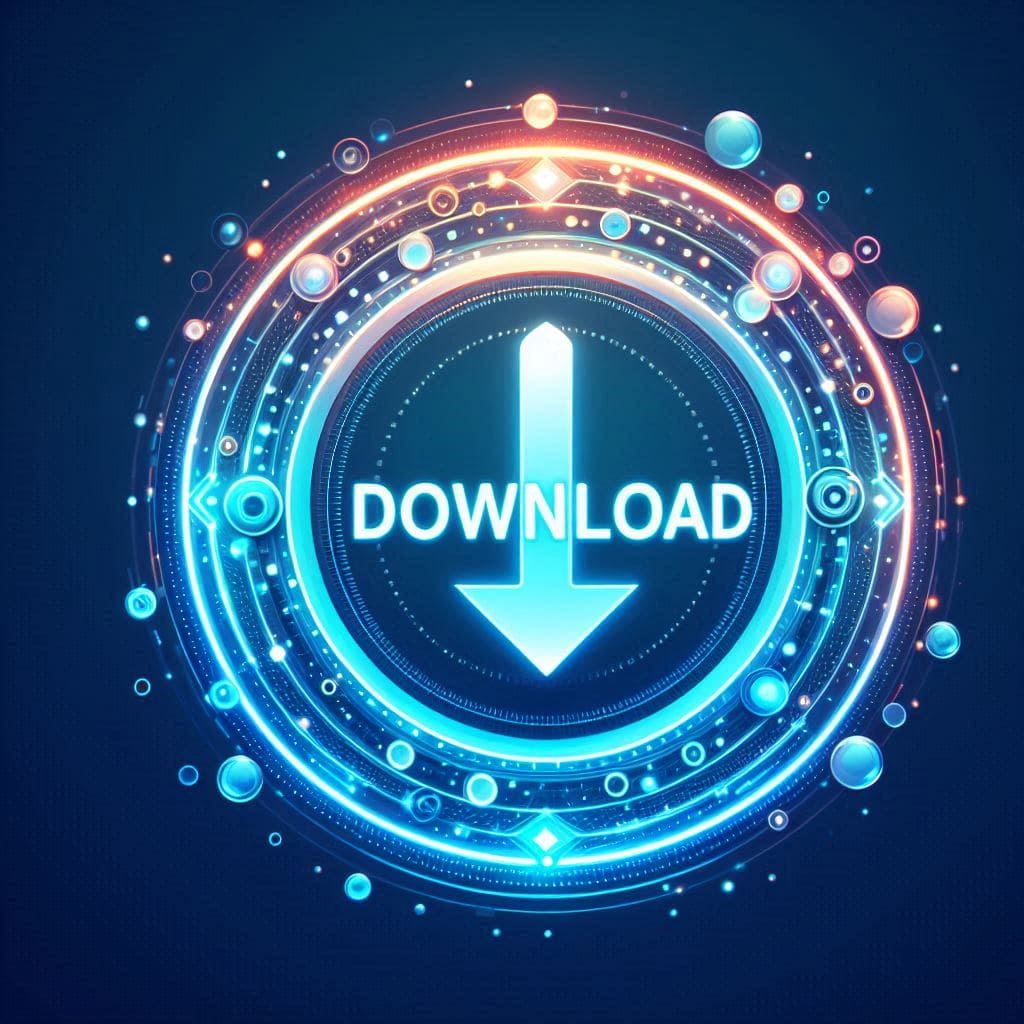
「Format」では、ダウンロードする形式を変更できます。
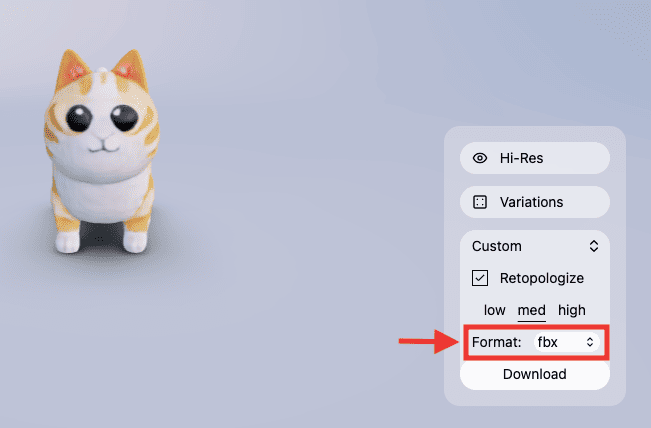
次の6つの形式出力に対応しています。
・fbx
・gltf
・usdz
・blend
・stl
・obj
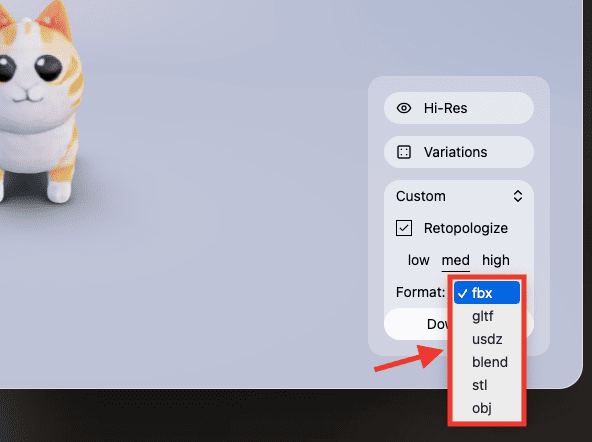
「Download」をクリックすると、3Dモデルをダウンロードできます。
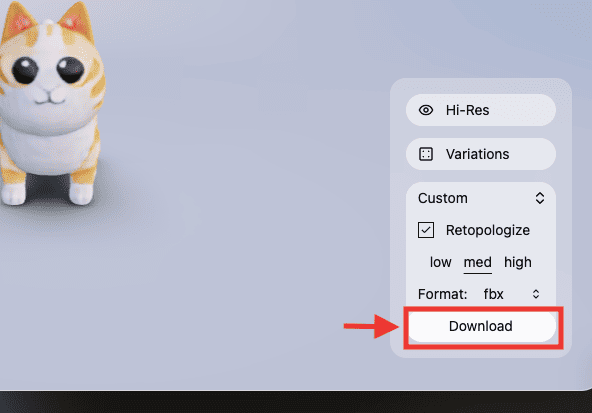
過去に生成した3Dモデルを一覧表示

トップ画面の上部にある「Creations」では、過去に生成した3Dモデルを一覧で表示できます。
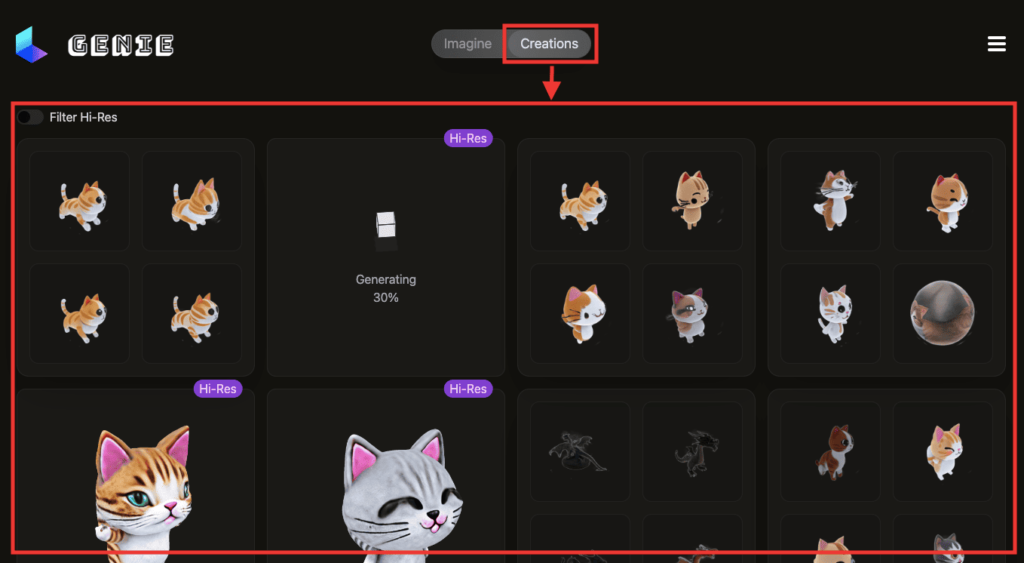
まとめ

GENIEの使い方について解説しました。
GENIEでは、テキストから高品質の3Dモデルを生成することが出来ます!
執筆現在は、無料で無制限に生成を試せるので
ぜひ参考にしてGENIEを利用してみてください。
他に3Dモデルを生成する方法として「CSM AI」や「Shap-E」があります。
それぞれ使い方について以下の記事で解説しているので是非読んでみてください。





